Der Personalplan
Inhaltsverzeichnis
Erste Schritte
Abwesenheiten verwalten
Das Dashboard
Die Grundeinstellungen für den Dienstplan stellst du unter “Verwaltung” > “Personalplanung” ein. Als erstes kannst du die verschiedenen Schichten einstellen, die es in deinem Restaurant gibt.
Klicke dafür auf “+ Neue Schicht” hinzufügen. Dann kannst du der Schicht einen Namen geben und die Arbeitszeit festlegen.
Mit Bereich sind verschiedene Arbeitsorte wie zum Beispiel die Küche oder der Service gemeint. Unter “Verwaltung” > “Personalplan” > “+ Neuen Bereich hinzufügen” kannst du alle Einsatzorte definieren.
Du kannst jedem Bereich auch Tische zuweisen und so deinen Service aufteilen.
Für eine bessere Übersicht kannst du den einzelnen Bereichen auch Farben zuweisen. So kann man beim Dienstplan auf einen Blick sehen, wo der Mitarbeiter eingeteilt ist.
Wenn du auf “Verwaltung” > “Personalplan” > “+ Tätigkeit hinzufügen” klickst, kannst du die Jobpositionen für dein Restaurant festlegen.
Diese Tätigkeiten weißt du dann in deiner Angestellten-Datei den Mitarbeitern zu.
Unter “Personalplanung” > “Angestellte” > “+ Neuen Angestellten hinzufügen”, kannst du eine Liste mit allen deinen Mitarbeitern erstellen.
In dieser Übersicht werden alle Informationen wie die Adresse, die Arbeitsstunden und der Urlaubsanspruch eingetragen. Dort kannst du dann auch sehen, wie viele Urlaubstage die einzelnen Mitarbeiter genommen haben oder wie oft Krankheitstage eingetragen wurden.
Unter “Personalplanung” > „Abwesenheiten“ kannst du genau festhalten, wann wer Urlaub nimmt und wer krankgeschrieben ist.
Um eine Abwesenheit einzutragen, wähle das Datum in der Zeile des entsprechenden Mitarbeiters aus und klicke auf das Kästchen.
Dann öffnet sich ein Pop-up, in dem du den Grund und die Dauer für die Abwesenheit einstellen kannst. Die eingestellte Abwesenheit kannst du dann auch in der Übersicht im Dashboard sehen.
Du kannst einen eingetragenen Urlaub bearbeiten, wenn das nötig ist. Gehe dafür mit der Maus über den Eintrag, den du anpassen möchtest. Dann erscheint ein Stift- Symbol über der Abwesenheit, durch das Anklicken öffnet sich das Pop-up, in dem man die Einstellungen anpassen kann.
Man kann die Liste mit allen Abwesenheit auch an die Mitarbeiter schicken. Klicke dafür rechts oben auf den Button teilen. Du kannst den Plan entweder per Whatsapp oder per E-Mail versenden.
Um den Plan zu exportieren oder auszudrucken, klicke auf den Pfeil neben Teilen.
Wenn du die Abwesenheiten öffnest, siehst du automatisch den aktuellen Monat. Du kannst oben links die Ansicht auf wöchentlich ändern.
Du kannst auch Schichten wiederholen, wähle dafür die Wochentage und den Zeitraum aus. Beim Wiederholen wird dieselbe Schicht (Uhrzeit und Bereich) für die anderen Tage kopiert.
Mit dem Button “kopieren” rechts oben kannst du den gesamten Schichtplan kopieren und in die nächste Woche einfügen.
Du kannst angelegte Schichten bearbeiten. Wenn du sie bearbeiten möchtest, gehe mit der Maus über die Schicht, dann kannst du auf den Stift klicken. Dann gelangst du in den Bearbeitungsmodus zu bekommen.
Du kannst den Plan auch mit allen deinen Mitarbeitern teilen. Klicke dafür rechts oben auf den Button teilen. Du kannst den Plan entweder per Whatsapp oder per E-Mail versenden.
Um den Plan zu exportieren oder auszudrucken, klicke auf den Pfeil neben Teilen.
Wenn du den Dienstplan öffnest, siehst du automatisch die aktuelle Woche. Du kannst oben links die Ansicht ändern. Es gibt auch eine monatliche Übersicht und eine tägliche Ansicht.
Das Dashboard findest du unter „Personalplanung“ > „Dashboard„.
Im Dashboard hast du einen Überblick darüber, welche Mitarbeiter für heute eingeteilt sind und welche abwesend sind. Außerdem kannst du sehen, ob ein Mitarbeiter Geburtstag hat.
Im Dashboard kannst du auch den Jahresabschluss machen.
Dabei siehst du, wie viele Urlaubstage genommen wurden. Wenn es noch offene Tage gibt, kannst du entscheiden, ob sie ins nächste Jahr übertragen werden oder nicht.